IE属于比较稳定的浏览器,很多插件、网银等均都支持IE,有些XP系统用户说打开网页的过程中都会遇到浏览器提示“Internet Explorer无法打开Internet站点,已终止操作”(如下图所示)怎么办?有什么好办法可以解决此问题?其实只要我们做到以下几个步骤,就可以解决这种问题了。
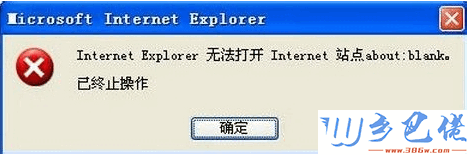
windows7 - 1、打开IE浏览器,点击【工具】→【internet 选项】;
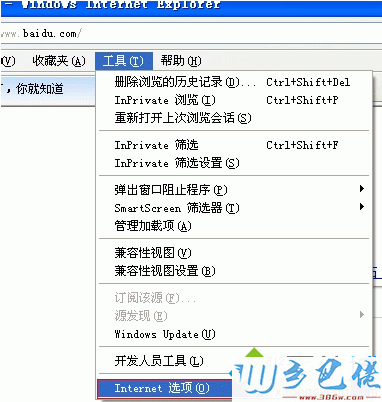
windows8 - 2、点击【高级】→【重置】;
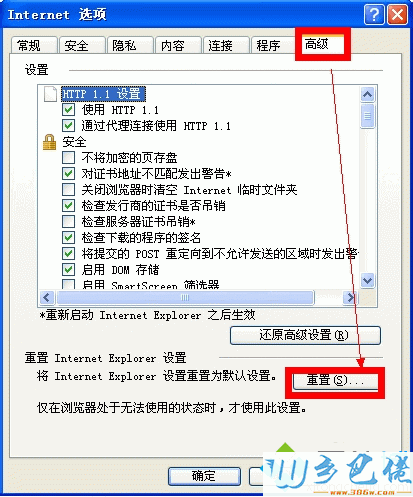
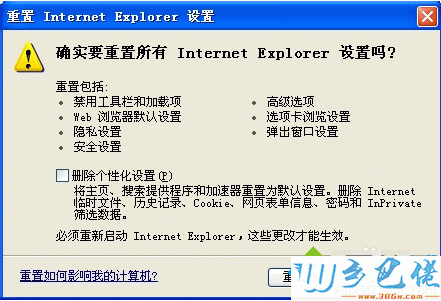
windows10 - 3、勾选【删除个性化设置】→点击【重置】;
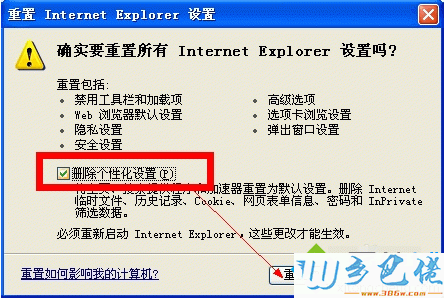
win8系统方法二 、一些未知的加载项,也会导致出现该问题
windows7 - 1、打开IE浏览器,点击【工具】→【internet 选项】;
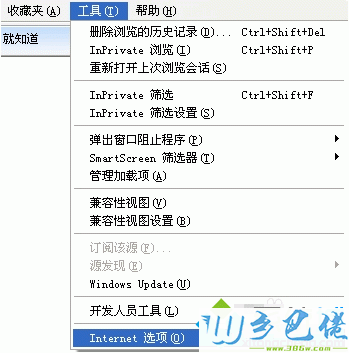
windows8 - 2、点击【程序】→【管理加载项】;
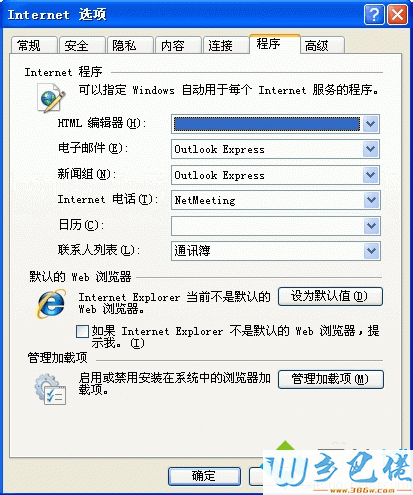
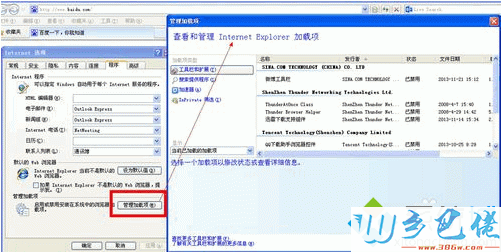
windows10 - 3、禁用 发行者为“未验证”的加载项目;
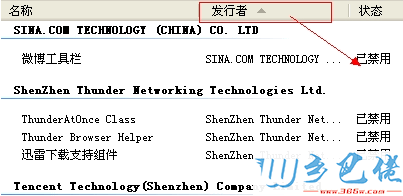
xp系统 - 4、禁用 类型为“浏览器帮助程序对象;

纯净版 - 5、禁用 文件扩展名为“.dll”的加载项;
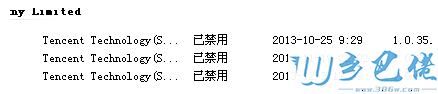
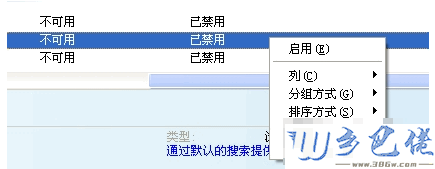
以上就是xp系统提示Internet explorer无法打开站点的解决方法,希望此教程内容对大家有所帮助。


 当前位置:
当前位置: